Vroot как пользоваться на компьютере
Обновлено: 05.07.2024
Существует много способов получить root права на Android и сломать ограничение доступа. Некоторые сложны и гибки; другие просты и подходят для начинающих. vRoot - одно из самых простых решений для рутинного телефона Android. Но многие люди до сих пор не знакомы с этим популярным инструментом, например, стоит ли его использовать, что может делать vRoot или как использовать его для рутинга телефона Android. В этом посте мы собираемся подробно ответить на эти вопросы. Что еще более важно, вы можете изучить весь процесс рутирования Android без потери данных.
Часть 1 , Преимущество рута Android с Vroot
Последняя версия - vRoot 1.7.8, которая работает на более чем моделях устройств Android 8000. Он использует простой рабочий процесс для начинающих.
1. Root Android устройства на ПК.
2. Поддержка рутирования одним нажатием на телефоне Android.
3. Он может рутировать планшет Android и смартфон в режиме восстановления.
4. Работайте на большинстве устройств Android под управлением Android Froyo / Gingerbread / Ice Cream Sandwich / Jelly Bean.
5. Настройте свой телефон, например, удалите предустановленные приложения, взломайте игры, сэкономьте заряд аккумулятора и многое другое.
6. Интерфейс дружественный к пользователю и легко найти то, что вы хотите.
7. vRoot абсолютно бесплатна для скачивания и использования.
Нажмите сюда, чтобы узнать больше: Корень с королем.
Часть 2 , Как рутировать Android с Vroot
В этой части вы можете узнать, как получить root на Android с помощью программного обеспечения vRoot.
Шаг 1 : Зарядите телефон как минимум до 50% емкости аккумулятора. Разблокируйте телефон, перейдите в Настройки-> Приложения-> Параметры разработчика и включите режим отладки по USB.
Если вы не можете найти параметры разработчика в приложении «Настройки», перейдите в «Настройки» -> «О телефоне» и быстро нажмите «Номер сборки» 7 раз. Это активирует скрытые параметры разработчика.
Шаг 2 : Включите компьютер, зайдите на официальный сайт vRoot, загрузите и установите программу на свой компьютер. Для этого нужна хорошая сеть Wi-Fi. Подключите телефон к ПК с помощью USB-кабеля и запустите программу.
Шаг 3 : Если вы готовы, нажмите кнопку Root на домашнем интерфейсе. Тогда все, что вам нужно сделать, это дождаться окончания процесса. Когда ваш телефон автоматически перезагружается, это означает, что рутинг Android прошел успешно.
Чтобы увеличить вероятность успеха, вам лучше проверить, поддерживается ли ваш телефон vRoot на веб-сайте.
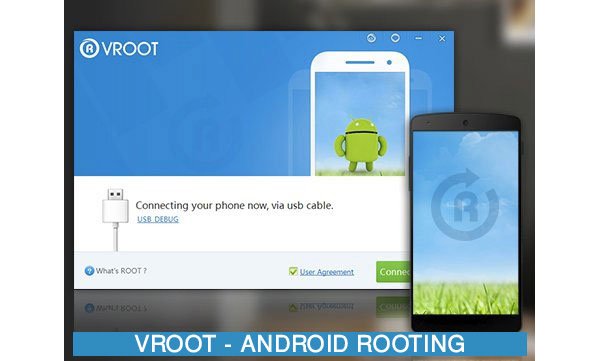
Часть 3 , Как сделать резервную копию данных перед рутированием Android
Как уже упоминалось, никто не может гарантировать, что vRoot всегда будет успешным при рутировании телефона Android. На самом деле, любая неправильная деятельность может привести к повреждению данных и даже к сбоям системы. С этого момента мы предлагаем вам сделать резервную копию ваших данных с помощью Apeaksoft Android извлечение данных, Его основные функции:
1. Он имеет возможность создавать резервные копии для планшетов Android и смартфонов одним щелчком мыши.
2. Даже если смартфон «завис», «завис», заблокирован или черный экран перед рутированием с помощью vRoot, Android Data Extraction может решить проблему и создать резервную копию данных.
4. Он может извлекать данные с вашего телефона Android и сохранять их на компьютере в исходном состоянии и качестве, а также без прерывания существующих данных.
5. Еще одно преимущество заключается в том, что это ПО для резервного копирования данных Android поддерживает более широкий спектр устройств, включая устройства под управлением Android O и более ранних версий от Samsung, LG, Sony, MOTO, HTC, Google, Huawei, Xiaomi и других крупных производителей.
6. Он выполняет резервное копирование данных Android на компьютер через USB-кабель, поэтому он работает без подключения к интернету.
В общем, это лучший вариант для резервного копирования Android и предотвращения потери данных до рута с помощью vRoot.
Как сделать резервную копию данных перед рутированием Android
Шаг 1 : Установите лучший инструмент для резервного копирования данных Android на компьютер
Android Data Extraction предлагает две версии: одна для Windows 10 / 8 / 8.1 / 7 / XP, а другая для Mac OS. Получите правильную версию, установленную на вашем телефоне. Затем подключите телефон Android, к которому вы хотите подключиться, к компьютеру через USB-кабель. Откройте инструмент резервного копирования; он автоматически распознает ваш телефон и нажмет кнопку «Пуск» для продолжения.

Шаг 2 : Проверьте модель вашего устройства

Шаг 3 : Резервное копирование Android на компьютер перед рутированием с помощью vRoot

Согласно нашему исследованию, Android Data Extraction тратит всего несколько секунд, чтобы создать резервную копию всего телефона Android.
Заключение
Мы представили один из самых популярных подходов к корневым устройствам Android, vRoot. Прежде всего, вы должны прочитать наши введения и обзоры, чтобы решить, является ли vRoot подходящим инструментом для вас. Если вы уверены, что вы можете следовать нашему пошаговому руководству, чтобы снять ограничения root на вашем телефоне с помощью этого популярного инструмента. Если вы беспокоитесь о потере данных, мы предлагаем вам сделать резервную копию для вашего телефона Android с помощью Apeaksoft Android Data Extraction. Он не только прост в использовании, но и предлагает множество функций. Теперь вы можете в любое время получить root права на свой телефон.
VRoot
версия: 1.8.6
Последнее обновление программы в шапке: 11.01.2016

Краткое описание:
Программа для установки ROOT на большое количество устройств Андроид в один клик, с помощью ПК.
Описание:
Самый простой способ установки ROOT на устройства Андроид (для некоторых устройств на сегодняшний день единственный способ установить ROOT). В данной версии программы реализована поддержка устройств с Андроид 4.4. После получения прав ROOT в систему устройства устанавливается китайский Superuser, который впоследствии можно будет заменить на русский SuperSU или локализованный китайский Superuser из этой же программы, расположенный ниже.
ВНИМАНИЕ .
На некоторых устройствах для установки ROOT , необходимо сначала разблокировать BOOTLOADER , как это сделать, узнавайте в теме по своему устройству.
При работе с программой необходимо отключения антивируса.
Включение отладки по USB:
Получение ROOT прав :
Любая операция выполняется на ваш страх и риск!
1. Скачиваем и устанавливаем на компьютер программу VRoot 1.7.0
2. Отключаем антивирусные программы (по мере необходимости).
3. Запускаем программу VRoot, подключаем включенное устройство к компьютеру (если оно не определилось,попробуйте установить самые свежие драйвера с официального сайта вашего устройства). На устройстве должны быть включены : отладка по USB, установка из неизвестных источников, в USB подключении должны быть сняты галочки с МТР и Камера(РТР),в случае если программа не определяет автоматически Ваше устройство на каком либо из типов подключения ( например на "Синхронизация носителей" ),то пробуйте другой тип.
3. После того как устройство определится программой, нажимаем правую нижнюю кнопку зеленого цвета "ROOT" , ждем.
4. После появления последнего окна программы, устройство перезагружается.Его можно отключить от компьютера.
5. Все Вы получили ROOT права.После всего этого заходите в главное меню программ совего устройства и видите,что там появилась новая программа "Superuser" (китайский). При первом использовании программ, требующих Root, всплывает окно с запросом от Superuser на предоставление прав суперпользователя (смотрите скриншоты ниже), следует подтвердить разрешение, кликнув на правую кнопку ( в конце надписи на кнопке знак "+" ). В настройках программы Superuser ( нижняя графа, с надписью "ROOT" ),программы имеющие эти права отмечены галочкой зеленого цвета.
6. Если вы не смогли поменять китайский Superuser на локализованный и при этом значек программы Superuser исчез из главного меню, а SuperSu не работает, то для начала перезагрузите устройство и проверьте снова,если так же не появилась иконка Superuser,то сделайте "unroot" (запустив VRoot, подсоедините к ПК устройство, когда оно определится программой, кликните левую нижнюю кнопку (серого цвета)). Когда программа перейдет на стартовое окно, повторно кликните на правую кнопку "ROOT".




Устанавливаем SuperSU (желательно от сюда ) ,запускаем его. После заходим в меню "Настройки", ставим галочки напротив (Разрешить Суперпользователя, Режим выживания, Перерегистрация приложений, Доверять системному пользователю) далее заходим здесь же в "под" меню "Система" и выбираем пункт Установка в систему => Продолжить. После перезагрузки удаляем китайца и желательно еще раз перезагрузить. (Способ установки может отличаться, в зависимости от устройства.)



Установка SuperSU через кастомное рекавери:
Подмена китайского Superuser на Русский:
Файлом который расположен ниже, в системной папке подменяем китайский,просто копируя с заменой в папку по пути < system/app >,с помощью любой программы имеющей доступ к корню файловой системы. Маленький нюанс:если после замены файла при заходе в главное меню приложений новый Superuser не отображается и старый тоже пропал,то просто перезагрузите свое устройство.
Инструкция по автоподмене китайской программы Superuser программой SuperSU
Русификация основной программы для ПК: (только для версии:1.7.4)
Скачиваем rootres.zip ( 326.07 КБ )
и переходим на Вашем ПК по пути C:/ Program Files / iROOT, затем вставляем скачанный файл (не распаковывая ZIP архив) в эту папку с заменой (при этом действии программа VRoot не должна быть запущена) после запускаем программу и пользуемся русской версией. Интерфейс переведен полностью и некоторые диалоги,основной список критических ошибок, переводить не стал (да он и не нужен). Установка ROOT, сама по себе подразумевает взлом защиты операционной системы Вашего устройства, с целью предоставления Вам большего количества привилегий при работе с оным, так как сама по себе система Андроид защищена от какого либо вмешательства со стороны пользователя (чтобы не опытный пользователь не смог навредить системе). Поэтому и существуют такие программы как Vroot, которые подбирают и устанавливают ЭКСПЛОЙТ в нужный раздел Вашего устройства, давая Вам тем самым неограниченные права на любые действия с системой. Повторюсь, это рассчитано только на опытных и отдающих отчет в своих действиях пользователей. P.S. Именно поэтому некоторые антивирусы и воспринимают подобные программы как вредоносный код.
Локализованный китайский Суперпользователь :
Superuser 1.2 - перед подменой в системе, переименуйте его на Superuser.apk
2014-06-19 V1.7.8
1) Улучшена работа с Андроид 4.3 и 4.4
2) Обновление для Nexus5, Nexus4 и Sony L36h
3) Улучшена работа с Rice PAD (PAD)Plus One (One)Cool 8720L и другими устройствами;
2014-05-27 V1.7.7
1) Эксклюзивная поддержка полного спектра Huawei P7, благодаря 3C с версией 4G;
2) Эксклюзивная поддержка Coolpad 8720L, Lenovo A788t, Hisense X8t 4G и других мобильных телефонов;
3) Значительно улучшена работа с NOTE, Huawei3C,3X и других моделей на процессорах MTK;
2014-03-26 V1.7.6
1) Обновление для I9158 Mi2, высокие показатели получения Root на Samsung Qualcomm;
2) Обновления для продукции компаний Lenovo, Huawei;
3) Обновления для Xplay3S;
2014-02-12 V1.7.5
1) Добавлена поддержка получения Root в один клик на MTK6592;
2) Повышен процент получения Root на I9300, I9308 с системой Андроид 4.3;
2013-12-24 V1.7.4
1) Увеличено колличество поддерживаемых устройств на архитектуре Intel X 86 (например, Lenovo К900, K860);
2013-11-12 V1.7.3
1) Решены проблемы с некоторыми моделями (например, Pantech A880S), после перезагрузки системы были проблемы с Root;
2) Исправлена проблема ложного получения Root прав в некоторых случаях;
2013-10-29 V1.7.2
1) Добавлена поддержка Samsung S4 с Андроид 4.3 (модели I9500, I9505, I959);
2013-10-17 V1.7.1
1) Получение Root на новых Samsung NOTE3 без потери гарантии;
(N9002N9005N9006N9008N9009N900W8N900SN900KN900LN900AN900T, Gao Tongxiao Dragon 800 моделей)
2) Исправлен баг в плане получения корневого доступа в устройствах с Андроид 4.3;
2013-09-22 V1.7.0.3882 (галерея моделей 130922)
1Поддержка большего количества устройств на Android 2.2, 2.3;
Автор темы, сайт или пользователи данной темы, не несут ответственности за возможный причиненный ущерб
в результате модификации Вами устройств.
Всё что вы делаете, делаете на свой страх и риск!
Перед размещением скриншотов\фото ознакомьтесь с темой Работа с изображениями на форуме
Программа работоспособная. Единственная программа, с помощью которой мне удалось получить ROOT права на Alcatel Scribe Easy ( OT 8000D), не считая программу "360root". Ее не смог запустить на ПК ( only chinese OS).
PS. Прошу модератора перенести тему в "Android-Программы/Программы для ПК".
Программа VRoot позволяет установить права суперпользователя на смартфон с Android
С помощью программы VRoot, рут доступ, можно получить за несколько кликов! Этот способ подойдет как владельцам китайских телефонов, так и не китайских устройств, на которые не действуют другие способы получения рут прав. Утилита Vroot работает только на компьютере с Windows.
Как установить Vroot
Запускаем установочный файл программы






Инструкция по установке root на android с помощью программы Vroot
Теперь смарт у нас готов. Еще потребуются ADB драйвера для Вашего устройства, ссылка внизу. После запускаем Vroot 1.7 и попадаем в главное окно программы.
Подключаем смартфон к компьютеру USB кабелем. Когда телефон определится программой, то появится окно с Вашей моделью.

В процессе рутирования увидим следующее окно

После успешного рутирования увидим следующее

На этом всё! Теперь Вы знаете ещё один способ получения root прав на телефоне, а если всё же не понятно, то посмотрите видеоинструкцию или попробуйте программой Eroot последней версии. А если случайно получилось удалить важную информацию, то советуем применить бесплатные программы для восстановления файлов и данных, при чем после получения root возможно восстановить файлы непосредственно на телефоне!
Версии VRoot для скачивания:




Навигация
Чтобы включить отладку по USB, нужно просто зайти в "Режим разработчика" в меню "Настроек" вашего устройства и включить ее (Отладка по USB). Если в главном меню настроек "Режим разработчика" не отображается, то нужно его активировать, зайдя в "Об устройстве" и примерно от семи до десяти раз нажать на "Номер сборки", у вас появится дополнительный пункт меню настроек "Режим разработчика"[/spoiler]
Русификация основной программы для ПК (только для версии: 1.7.4)Скачиваем прикрепленный файл (См.Ниже)
и переходим на Вашем ПК по пути C:/Program Files/iROOT, затем вставляем скачанный файл (не распаковывая ZIP архив) в эту папку с заменой (при этом действии программа VRoot не должна быть запущена) после запускаем программу и пользуемся русской версией. Интерфейс переведен полностью и некоторые диалоги,основной список критических ошибок, переводить не стал (да он и не нужен).
Важно! На некоторых устройствах для установки ROOT, необходимо сначала разблокировать BOOTLOADER, как это сделать, узнавайте в теме по своему устройству. При работе с программой необходимо отключить антивирус!
Самые свежие Вакансии на нашем сайте | Благодарны за помощь? Поддержать проект




Очень подробная инструкция получения ROOT и SuperSU с помощью VRoot и Super-Sume
Шаг №1. Получение ROOT.
На устройстве должны быть включены:
- отладка по USB;
- установка из неизвестных источников;
- в USB подключении должны быть сняты галочки с МТР и Камера (РТР).
- Отключаем антивирусные программы на компьютере (по мере необходимости).
- Качаем и запускаем на ПК VRoot 1.8.6 Portable (Root.exe).
- Подключаем включенное устройство к компьютеру.
- После того как устройство определится программой, установит необходимые драйвера и компоненты, нажимаем правую нижнюю кнопку зеленого цвета "ROOT".
- После появления последнего окна программы с довольным зелёным андройдом, устройство начнет перезагружается.
Отключаем его от компьютера, программу Root.exe закрываем. - Далее необходимо убедиться, что рут появился, запустив какую-нибудь программу, требующую рут. Если рут есть, выполнить следующие шаги.
Шаг №2. Получение SuperSU.
- Запускаем Super-Sume Pro. Нажимаем ОК в открывшимся окне.
- Жмём на большую синюю кнопку. Предоставляем программе рут нажав Allow .
- При удачном завершении будет окно с надписью "Stage 1 Completed. ". Нажимаем на ОК .
- Нажимаем назад (закрываем Super-Sume Pro).
- Перезагружаем устройство.
- Запускаем приложение KingRoot. Проводим пальцем снизу вверх два раза, сменив два экрана.
- Появляется кнопка "Try it", нажимаем на неё.
- Открывается экран с большим кругом, внутри которого красный андройд и надпись FIX. Нажимаем на этот круг.
- При завершении появится зеленая галочка.
- Нажимаем назад (закрываем KingRoot).
- Запускаем Super-Sume Pro. Видим окно с надписью "Stage 1 Completed. ". Нажимаем на ОК.
- Жмём на большую синюю кнопку. Предоставляем программе рут нажав Allow.
- После завершения KingRoot будет удален, а SuperSU установлен и автоматически откроется.
- Когда SuperSU откроется, он попросит обновить бинарный файл. Нажимаем "Продолжить".
- Появляется новое окно. Если вы не знаете, что выбрать, нажмите "Нормально".
- Появляется окно с надписью "Установка, пожалуйста подождите. ".
Если "Установка не удалась", то выполняем любую из этих инструкций:
После успешного обновления бинарного файла и перезагрузке устройства:
С рабочего стола удаляем ярлык (если есть) с названием из китайских иероглифов с иконкой в виде синего квадрата с сумкой-пакетом внутри.
Заходим в приложения и удаляем:
- SuperSU Me-Pro
- SuperCleaner
- приложение с названием из китайских иероглифов с иконкой в виде синего квадрата и разноцветной окружностью внутри.
Самые свежие Вакансии на нашем сайте | Благодарны за помощь? Поддержать проект

Большинство пользователей Android получают root-права для мобильных устройств с целью полностью подчинить себе ОС: редактировать системные файлы, удалять предустановленные приложения, производить точную настройку интерфейса. И один из самых популярных способов получения прав суперпользователя – подключение устройства к ПК и последующее использование специального компьютерного ПО.
Что такое Root-права
Root-права – главная особенность ОС Android, отличающая её от других мобильных платформ. Они дают владельцу устройства доступ к скрытым возможностям системы: модифицирование внешнего вида интерфейса, удаление предустановленных приложений, установка прошивок сторонних разработчиков.

Преимущества постоянных прав с полным доступом заключаются в следующем:
- Возможность внесения изменений в файлы системы.
- Полное удаление игр и приложений, которые невозможно деинсталлировать средствами ОС.
- «Наделение» приложений полным доступом к ОС.
- Взлом лицензии приложений из Play Маркет (совершение бесплатных покупок) с помощью специальных программ, требующих Root-доступ.
- Полная настройка интерфейса: смена значков, темы, звуков и так далее.
- Установка специфического софта, отсутствующего в официальном магазине приложений, а также загрузка сторонних прошивок, модов и патчей.
- Удаление рекламы из приложений, создание резервных копий.
- Редактирование ранее скрытых файлов.
Можно ли получить Root-права на Андроид с помощью компьютера
Есть три способа получить права суперпользователя:
- С помощью мобильных приложений на Android.
- С помощью прошивок с уже вшитыми Root-правами.
- С помощью программ на ПК.

Последний способ предусматривает предварительную подготовку обоих устройств. Во-первых, пользователь должен знать, как подключить смартфон к компьютеру в режиме отладки по USB, а во-вторых, как разрешить устройству устанавливать приложения из неизвестных источников.
Рекомендуем: Бесконечное получение IP адреса на Android при подключении к WiFiПолучение Root-прав на Андроид через ПК – инструкция
Алгоритм действий для настройки устройства перед подключением к ПК довольно прост:
- Заходим в меню «Настройки», раздел «О телефоне». Находим пункт «Номер сборки» и нажимаем на него до появления надписи «Теперь вы разработчик».


- Переходим к вкладке «Расширенные настройки» – «Для разработчиков».


- Находим и активируем пункт «Отладка по USB». При необходимости подтверждаем решение.

- Возвращаемся к главному меню настроек и выбираем раздел «Безопасность». Напротив пункта «Неизвестные источники» устанавливаем переключатель в активное положение.
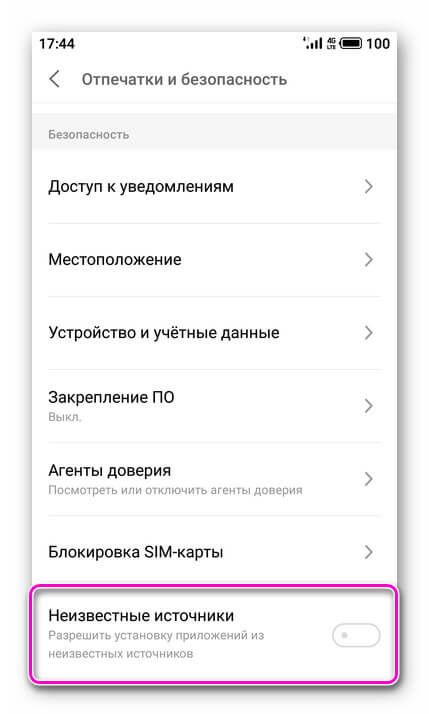
Теперь можно загружать рут-права на Андроид через компьютер.
Выбор программы
Рассмотрим самые популярные программы на компьютер для получения Root-прав на Андроид.
Kingo Root
Использование Kingo Root – наиболее действенный способ получения прав суперпользователя посредством подключения смартфона или планшета к компьютеру. Программа поддерживает 10 000 моделей Android устройств, а также имеет ряд полезных дополнительных функций. Единственное, что нужно для работы – стабильное интернет-соединение.
Во время рутирования нельзя отключать смартфон от компьютера.
Перед тем, как перейти непосредственно к рутированию устройства, нужно скачать актуальную версию Kingo Root для Windows и установить её. Далее:
- Подключаем устройство к компьютеру с помощью USB-кабеля и ждём, пока закончится автоматическая установка драйверов.

- На экране смартфона появится уведомление о подтверждении USB-отладки. Отмечаем галочкой «Всегда разрешать этому компьютеру» и подтверждаем действие нажатием на кнопку «OK».

- После того, как Kingo Root определит подключившееся устройство, на экране компьютера появится кнопка Root. Нажимаем на неё, чтобы запустить процесс рутирования.

Программа использует несколько способов для загрузки root-прав на устройство, а также скачает дополнительные файлы в случае, если стандартные методы не сработают.
Рекомендуем: Titanium Backup: обзор приложения и ошибкиVRoot (iRoot)
VRoot (iRoot) – ещё одна удобная в использовании программа для получения прав суперпользователя на мобильных устройствах. Программа работает со смартфонами с ОС Android 4.4 и выше. После загрузки root-прав на устройство будет загружена китайская программа SuperUser, которую позже можно будет заменить на привычный SuperSU.
Для получения прав суперпользователя:
-
и устанавливаем программу на компьютер. При необходимости отключаем антивирусное ПО или заносим программу в «Исключения».



- Запускаем VRoot и подключаем устройство к ПК, подтверждая отладку.

- После подключения смартфона начнётся процесс определения устройства самой программой.

- По его окончанию нажимаем на кнопку Root в правом нижнем углу экрана.

- Следуем инструкции, появившейся на экране. После закрытия последнего окна установщика устройство начнёт перезагружается. Далее его можно отключить от компьютера.
Если root-права были установлены правильно, в главном меню устройства появится новая программа — SuperUser. При её первом запуске на экране появится окошко с разрешением на использование root-прав. Такое же окошко будет появляться и в других приложениях, требующих специальные права для изменения системных файлов и данных.
Unlock Root
Unlock Root – универсальный инструмент, с помощью которого можно получить root-права. Как и в других программах, процесс взлома устройства происходит в «связке» с компьютером.
Unlock Root используется для получения рут-прав на устройствах с Android от 2.1 до 4.0.3.
Использование Unlock Root:




- Подключаем устройство и ждём, пока программа определит смартфон.

- Для того, чтобы начать рутирование, нажимаем на кнопку Root. Весь процесс будет сопровождаться неоднократной перезагрузкой смартфона.

- После окончания загрузки root-прав ещё раз перезагружаем устройство.
Опасности при установке Root-прав
При установке root через ПК или другим способом нужно учитывать сразу несколько моментов:
- Рутирование устройства лишает владельца гарантии на смартфон. Поэтому при поломке сервисный центр может отказаться бесплатно ремонтировать устройство.
- Есть риск случайно повредить ОС удалением важных файлов. Также на работоспособности устройства может сказаться плохая прошивка, установленная вручную или несовместимое ПО.
- Устройство больше не будет получать обновления от разработчика «по воздуху».

С другой стороны, у рутирования устройства есть масса преимуществ. Если всё делать правильно и следовать инструкции, работа с root-правами не принесёт никаких хлопот.
Удаление Root-прав с Андроида
Некоторые пользователи, попользовавшись root-доступом, возвращают устройство к прежнему состоянию. Например, после удаления ненужных приложений или когда нужно вернуть гарантию на смартфон.
Есть несколько способов удалить права:
- Через мобильное приложение.
- Через программу для ПK.

Для первого способа понадобится лишь скачать приложение SuperSu, если оно не было загружено раннее.
Далее действуем так:
- Запускаем приложение и переходим в настройки, находим пункт «Полное удаление Root».

- Подтверждаем выбор нажатием на «Продолжить».

- Ждём пока выполнится деинсталляция и устройство перезапустится.

Удаление прав через ПK – трудоёмкий процесс, занимающий большое количество времени и требующий использования нескольких сторонних программ. Поэтому этим методом пользоваться не рекомендуется, отдав предпочтение инструментам из Play Маркет.
Заключение
Выбор подходящей для рутирования программы зависит от установленной на смартфоне версии Андроида и требуемого функционала получаемых прав. Все действия совершаются на страх и риск владельца смартфона. Лучший вариант – найти тему на форуме, посвящённую определённому устройству. Зачастую там есть подробная инструкция по получению Root-прав с описанием всех тонкостей процесса.
Читайте также:

